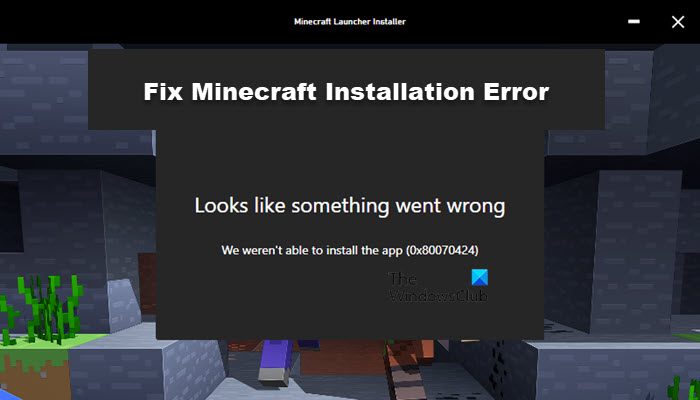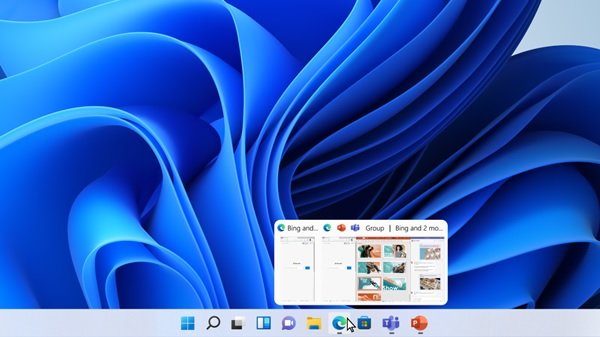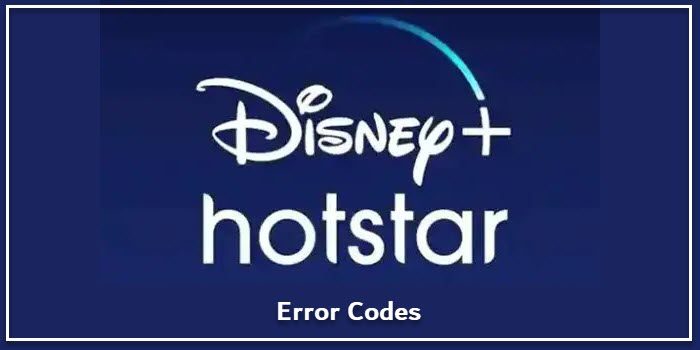Windows 11/10 でプログラムを実行すると、CPU が使用されます。ほとんどのコンピューターにはマルチコア プロセッサが搭載されています。実行するプログラムはすべて、CPUコア。簡単に言うと、Windows OS がプログラムのコアの使用方法を決定します。ただし、すべてのコアではなく 1 つまたは 2 つのコアのみを使用するようにプログラムを設定することは可能です。この記事では、プロセッサ アフィニティとは何か、および Windows 11/10 のプログラムまたはアプリケーションに対してプロセッサ アフィニティを設定する方法について説明します。
Windows 11/10のプロセッサアフィニティとは何ですか
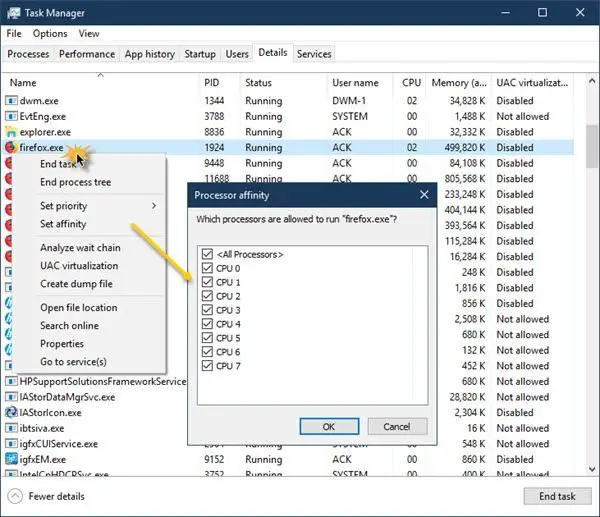
プロセスが使用できるコアを選択します
プロセッサーのアフィニティとも呼ばれますCPU ピン固定を使用すると、ユーザーは少数のコアのみを使用するようにプロセスを割り当てることができます。技術的には、プロセスまたはスレッドを CPU にバインドしたり、バインドを解除したりできます。CPU はここでは CPU コアと呼ばれます。しかし、本当の疑問は、なぜそのようなオプションが利用できるのか、そしてプロセッサ アフィニティを設定する利点があるのかということです。
プロセッサ アフィニティは、ビデオ レンダリングなどの重いプログラムがある場合に役立ちます。コアをビデオ編集プログラム専用にすると、プロセッサのコアが常にそのタスク専用になります。専用コアによる遅延がないため、キャッシュの問題が軽減され、パフォーマンスが向上します。
ただし、これはプログラムが負荷分散に影響を与える他のコアを使用できないことも意味します。
通常、Windows 10 は、複数のスレッドを複数のプロセッサ コアに分散することで CPU への負荷のバランスをとります。したがって、何をしているのかよくわからない場合は、デフォルト設定で実行することを強くお勧めします。
Windows 11/10でプロセスアフィニティを設定する方法
Windows 11/10 では、管理ユーザーはプロセスが起動されるたびに、プロセスが使用できるコアを指定できます。設定方法は次のとおりです。
- タスクバーを右クリックします。
- 「タスクマネージャー」オプションをクリックします。
- タスク マネージャーで、[詳細] タブに切り替えます。実行中のプログラムのリストが表示されます。
- プロセス アフィニティを設定するプログラムを右クリックします。
- 選ぶアフィニティを設定するメニューから。
- [プロセッサ アフィニティ] ウィンドウが開きます。
- プロセスが使用できるコアを選択し、残りのコアの選択を解除します
- 「OK」をクリックしてタスクを完了します。
完了すると、プログラムはその CPU コアだけを使用しなくなります。
プログラムの速度が低下する場合は、プログラムのパフォーマンスに注意を払うことをお勧めします。すべてのコアを使用するためにより多くのコアを割り当てることが最善です。
Windows 11/10 のプロセッサ アフィニティは、プロ ユーザーが使用する必要があります。変更する内容と理由がわかっている場合にのみ変更してください。
今すぐ読んでください: 方法プロセッサのキャッシュ メモリ サイズを確認する。